Chrome OS installeren op elke pc en er een Chromebook van maken

Wilt u van elke oude computer een Chromebook maken? Google biedt geen officiële versies van Chrome OS voor allesbehalve officiële Chromebooks, maar er zijn manieren waarop u de open-source Chromium OS-software of een vergelijkbaar besturingssysteem kunt installeren.
Met deze zijn allemaal eenvoudig te spelen, zodat u kunt voer ze volledig uit vanaf een USB-drive om ze uit te proberen. Installatie op uw computer is optioneel.
Zou u dit echt moeten doen?
GERELATEERD: De beste Chromebooks die u kunt kopen, de editie van 2017
De Chrome OS-software is ontwikkeld voor Chromebooks. Chromebooks zijn ontworpen om eenvoudig, lichtgewicht te zijn en updates rechtstreeks van Google te ontvangen. Chromebooks gaan niet alleen over Chrome OS, maar over het totale pakket van een computer met een eenvoudig besturingssysteem. Het is ook mogelijk dat niet alle hardware van uw computer perfect zal werken met de onderstaande besturingssystemen, terwijl de Chromebook-hardware zeker perfect zal werken met Chrome OS.
Maar misschien wilt u een op de browser gericht besturingssysteem op sommige oude pc-hardware die u hebben rondgelopen - misschien was dit Windows XP en hebt u liever een veiligere omgeving. Hier zijn enkele manieren waarop u dit kunt doen.
Chromium OS (of Neverware CloudReady)
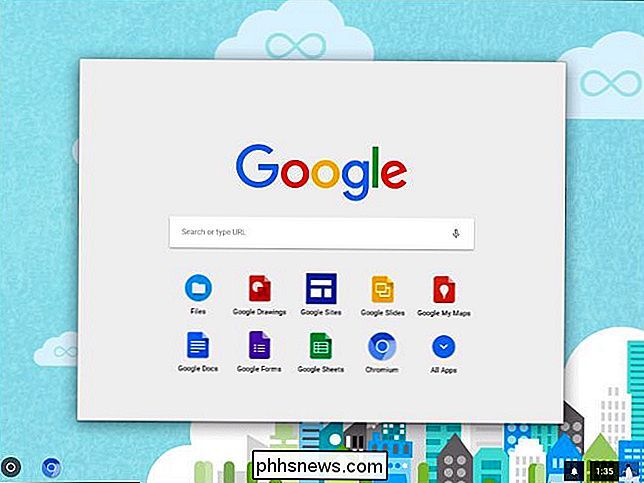
Het Chrome OS van Google is gebaseerd op een open-sourceproject met de naam Chromium OS. Google biedt geen builds van Chromium OS die u zelf kunt installeren, maar Neverware is een bedrijf dat deze open-sourcecode gebruikt en Neverware CloudReady maakt. CloudReady is in feite gewoon Chromium OS met een paar extra beheerfuncties en standaardondersteuning voor hardware, en Neverware verkoopt het rechtstreeks aan scholen en bedrijven die Chrome OS op hun bestaande pc willen gebruiken.
Neverware biedt ook een gratis versie van CloudReady voor thuis gebruikers. In principe is alleen Chromium OS gewijzigd om op bestaande pc's te werken. Omdat het op Chromium OS is gebaseerd, krijgt u niet een paar extra functies die Google toevoegt aan Chrome OS, zoals de mogelijkheid om Android-apps uit te voeren. Bepaalde multimedia- en DRM-functies werken mogelijk ook niet op sommige websites.
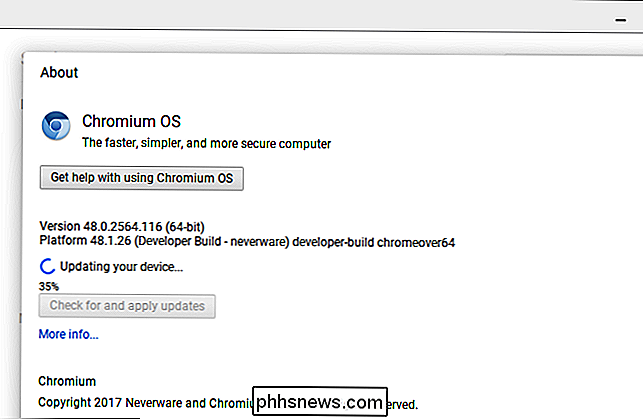
Hoewel dit niet de officiële versie is van Chrome OS geproduceerd door Google, is het beter en beter ondersteund dan eerdere oplossingen gemaakt door enthousiastelingen. Het wordt zelfs automatisch geüpdatet naar de nieuwste builds van CloudReady aangeboden door Neverware, hoewel deze de neiging hebben achter te blijven bij de nieuwste versies van Chrome OS zoals Neverware ze moet aanpassen.
Neverware onderhoudt een lijst met officieel ondersteunde apparaten die zijn gecertificeerd om te draaien met CloudReady. Het maakt niet uit of uw computer niet in deze lijst voorkomt-er is een grote kans dat deze ook goed werkt. Maar er is geen garantie dat alles perfect zal werken, zoals er is met een Chromebook die is ontworpen voor Chrome OS.
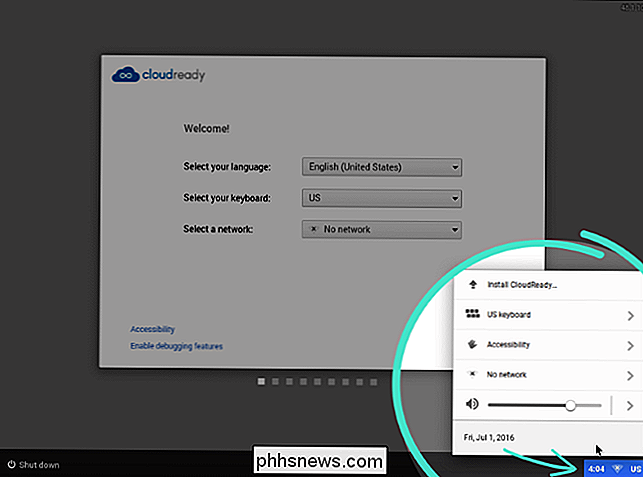
GERELATEERD: Chrome OS vanaf een USB-station installeren en op elke pc uitvoeren
U zult waarschijnlijk wil Neverware CloudReady proberen voordat je het op een computer installeert. Het enige dat u nodig hebt, is een USB-schijf van 8 GB of 16 GB en een bestaande computer waarop Google Chrome is geïnstalleerd. Volg onze gids voor het maken van een CloudReady USB-station en start deze op in een live-omgeving.
Geef Neverware een kans en als u het leuk vindt en het werkt goed op uw computer, kunt u het op uw computer installeren door het op te starten, op de lade in de rechterbenedenhoek van het scherm klikken en "Install CloudReady" selecteren. Raadpleeg de officiële installatiehandleiding van Neverware CloudReady voor meer informatie.
Als alternatief: probeer een Lightweight Linux Desktop
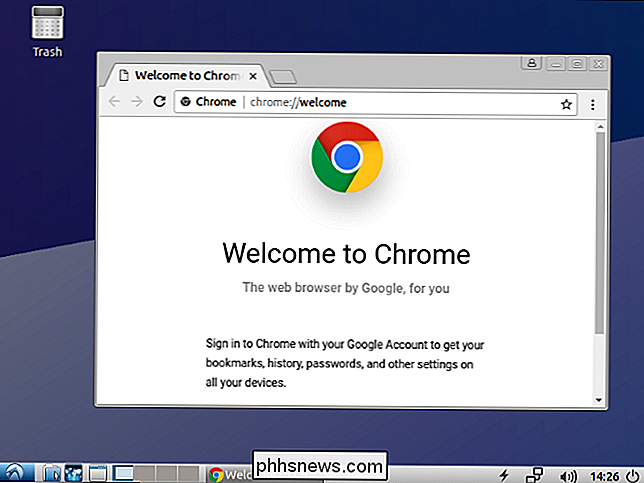
Google ondersteunt Chrome officieel op Linux. Elke lichtgewicht Linux-distributie kan goed werken en biedt een minimale desktop waarop u Chrome kunt uitvoeren, of een andere browser, zoals Firefox. In plaats van te proberen de opensource-versie van Chrome OS of een Linux-distributie te installeren die is ontworpen om er uit te zien als Chrome OS, kunt u gewoon een Linux-distributie installeren met een lichtgewicht desktopomgeving - of een echte desktopomgeving - en Chrome gebruiken.
GERELATEERD: De beste Linux-distributies voor beginners
Lubuntu is bijvoorbeeld een geweldige optie als u op zoek bent naar een lichtgewicht Linux-bureaublad dat goed werkt op een oudere computer. Elke desktop zal echter werken. Raadpleeg onze gids voor de beste Linux-distributies voor beginners om er een te kiezen die voor u werkt.
Linux-distributies zijn een goede keuze als u alleen op zoek bent naar een eenvoudige desktopomgeving om op te browsen. Ze zijn ook een uitstekende manier om oude computers die Windows XP of Windows Vista gebruiken te upgraden, waardoor ze een modern besturingssysteem met beveiligingsupdates en een gratis up-to-date browser krijgen. Je kunt nu zelfs Netflix in Chrome op Linux bekijken. Er zijn geen vuile hacks vereist - het werkt gewoon.
Zodra u een Linux-distributie hebt gekozen, is het net zo eenvoudig om het uit te proberen als Neverware CloudReady. Maak een opstartbaar USB-station voor uw Linux-distributie, start op vanaf dat USB-station en u kunt de Linux-omgeving proberen zonder te knoeien met de software van uw computer. Als u besluit dat u het op uw computer wilt installeren, kunt u dit recht doen vanuit de live-omgeving.
Houd er rekening mee dat u Secure Boot mogelijk moet uitschakelen om sommige Linux-distributies op moderne pc's op te starten.
Natuurlijk is er geen enkele oude computer in een Chromebook veranderen. Chrome OS-updates ontvangen ze niet rechtstreeks van Google en ze zullen niet worden geoptimaliseerd om zo snel op te starten. Als u een laptop gebruikt, biedt die laptop niet noodzakelijk de batterijlevensduur die een Chromebook biedt. Maar dit zijn de beste manieren om de ervaring te benaderen, als u op zoek bent naar iets soortgelijks.

Snelle acties maken voor het Home Home-beveiligingssysteem
Abode's snelle acties lijken veel op snelkoppelingen, waardoor u snel toegang hebt tot bepaalde taken zodat u niet door menu's hoeft te navigeren iets doen. GERELATEERD: Installeren en instellen van het Home Home Security-systeem Een van de hoofdschermen in de Abode-app op uw smartphone is Quick Actions en er is zelfs een knop "Nieuwe snelle actie" genoemd.

Hoe Picture-in-Picture-modus te gebruiken (of uit te schakelen in Android Oreo
Veel manen geleden terug - zoals misschien twee jaar geleden - introduceerde Google een soort picture-in-picture-modus in de YouTube-app. Het is zo'n coole functie, het bedrijf dacht: waarom zou je dit niet maken wat je overal in Android kunt gebruiken? Dus met Oreo deden ze dat. Het is netjes. Maar het werkt niet alleen voor YouTube.



